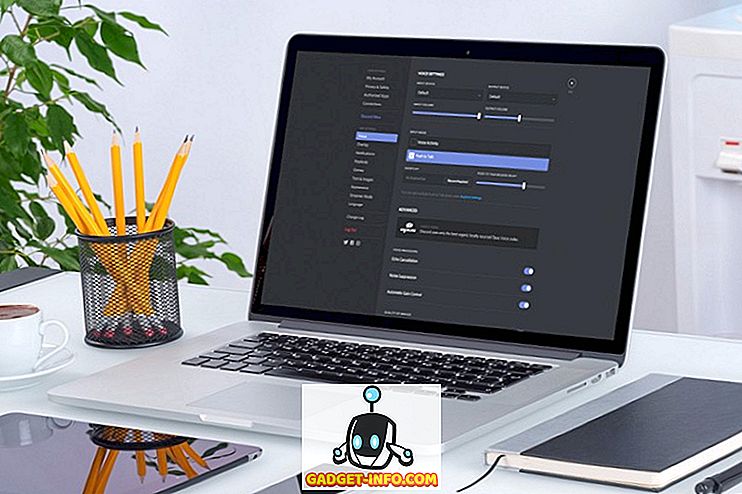Sure Excel sa používa pre tabuľky, viete však, že môžete Excel pripojiť k externým zdrojom údajov? V tomto článku budeme diskutovať o tom, ako pripojiť tabuľku programu Excel do tabuľky databázy MySQL a použiť údaje v tabuľke databázy na vyplnenie našej tabuľky. Existuje niekoľko vecí, ktoré musíte urobiť, aby ste sa pripravili na toto spojenie.
príprava
Po prvé, musíte prevziať najnovší ovládač Open Database Connectivity (ODBC) pre MySQL. Aktuálny ovládač ODBC pre MySQL môže byť umiestnený na
//dev.mysql.com/downloads/connector/odbc/
Uistite sa, že po stiahnutí súboru skontrolujete md5 hash súboru proti súboru uvedenému na stránke sťahovania.
Ďalej budete musieť nainštalovať ovládač, ktorý ste stiahli. Dvojitým kliknutím na súbor spustíte proces inštalácie. Po dokončení procesu inštalácie budete musieť vytvoriť databázový zdrojový názov (DSN), ktorý sa má použiť v programe Excel.
Vytvorenie DSN
DSN bude obsahovať všetky informácie o pripojení potrebné na používanie tabuľky databázy MySQL. V systéme Windows budete musieť kliknúť na položku Štart, potom na položku Ovládací panel, potom na položku Nástroje pre správu a potom na položku Zdroje údajov (ODBC) . Mali by ste vidieť nasledujúce informácie:

Všimnite si karty na obrázku vyššie. Používateľ DSN je k dispozícii iba používateľovi, ktorý ho vytvoril. System DSN je k dispozícii každému, kto sa môže prihlásiť do zariadenia. Súbor DSN je súbor .DSN, ktorý je možné preniesť do iných systémov, ktoré majú nainštalovaný rovnaký operačný systém a ovládače.
Ak chcete pokračovať v vytváraní DSN, kliknite na tlačidlo Pridať v pravom hornom rohu.

Pravdepodobne budete musieť posúvať nadol a zobraziť ovládač MySQL ODBC 5.x. Ak to nie je prítomné, niečo sa pokazilo s inštaláciou ovládača v sekcii Príprava tohto príspevku. Ak chcete pokračovať v vytváraní DSN, skontrolujte, či je MySQL ODBC 5.x Driver zvýraznený a kliknite na tlačidlo Dokončiť . Teraz by ste mali vidieť podobné okno ako je uvedené nižšie:

Ďalej budete musieť poskytnúť informácie potrebné na vyplnenie formulára uvedeného vyššie. Databáza MySQL a tabuľka, ktorú používame pre tento príspevok, je na vývojovom stroji a používa ju iba jedna osoba. Pri produkčných prostrediach sa odporúča vytvoriť nového používateľa a udeliť len oprávnenie SELECTu nového používateľa. V budúcnosti môžete v prípade potreby udeliť ďalšie privilégiá.
Po dodaní podrobností o konfigurácii zdroja údajov by ste mali kliknúť na tlačidlo Test, aby ste sa uistili, že je všetko v prevádzkovom stave. Potom kliknite na tlačidlo OK . Teraz by ste mali vidieť názov zdroja údajov, ktorý ste zadali vo formulári v predchádzajúcej sadbe uvedenej v okne Správca zdroja údajov ODBC:

Vytvorenie pripojenia tabuľkového procesora
Teraz, keď ste úspešne vytvorili nový DSN, môžete zavrieť okno ODBC Data Source Administrator a otvoriť program Excel. Po otvorení aplikácie Excel kliknite na dátovú pásku. Pre novšie verzie programu Excel kliknite na položku Získať dáta, potom z iných zdrojov a potom z ODBC .

V starších verziách programu Excel je to o niečo viac procesu. Po prvé by ste mali vidieť niečo takéto:

Ďalším krokom je kliknutie na odkaz Pripojenia nachádzajúci sa priamo pod slovom Dáta v zozname kariet. Miesto odkazu Connections je v hornej časti obrázka kruhovo červené. Mali by ste dostávať okno s pracovnými odkazmi:

Ďalším krokom je kliknutie na tlačidlo Pridať . Zobrazí sa vám okno s existujúcimi pripojeniami :

Je zrejmé, že nechcete pracovať na žiadnej z uvedených pripojení. Preto kliknite na tlačidlo Prehľadávať viac .... Zobrazí sa vám okno Výber zdroja údajov :

Rovnako ako predchádzajúce okno existujúcich pripojení, nechcete používať pripojenia uvedené v okne Výber zdroja údajov. Preto chcete dvakrát kliknúť na priečinok + Connect to New Data Source.odc . Pritom by ste mali vidieť okno Sprievodcu dátovým pripojením :

Vzhľadom na uvedené možnosti zdroja údajov chcete označiť položku ODBC DSN a kliknite na tlačidlo Ďalej . Nasledujúci krok sprievodcu dátovým pripojením zobrazí všetky zdroje údajov ODBC, ktoré sú k dispozícii v používanom systéme.
Dúfajme, že ak by ste všetci prešli podľa plánu, mali by ste vidieť DSN, ktorý ste vytvorili v predchádzajúcich krokoch uvedených medzi zdrojmi údajov ODBC. Zvýraznite ho a kliknite na tlačidlo Ďalej .

Ďalším krokom v Sprievodcovi dátovým pripojením je uloženie a dokončenie. Pole s názvom súboru by malo byť automaticky vyplnené. Môžete uviesť popis. Opis použitý v príklade je dosť samozrejmý pre každého, kto by ho mohol použiť. Potom kliknite na tlačidlo Dokončiť v pravom dolnom rohu okna.

Teraz by ste sa mali vrátiť do okna Pripojenie zošit. Práve vytvorené dátové pripojenie by malo byť uvedené:

Import údajov tabuľky
Okno Pripojenie zošit môžete zatvoriť. Musíme kliknúť na tlačidlo Existujúce pripojenia v dátovej páske v programe Excel. Tlačidlo Existujúce pripojenia by malo byť umiestnené vľavo na dátovej páske.

Kliknutím na tlačidlo Existujúce pripojenia sa zobrazí okno s existujúcimi pripojeniami. Toto okno ste videli v predchádzajúcich krokoch, teraz je rozdiel, že vaše dátové pripojenie by malo byť uvedené v hornej časti:

Uistite sa, že dátové pripojenie, ktoré ste vytvorili v predchádzajúcich krokoch, je zvýraznené a potom kliknite na tlačidlo Otvoriť . Teraz by ste mali vidieť okno Importovať údaje :
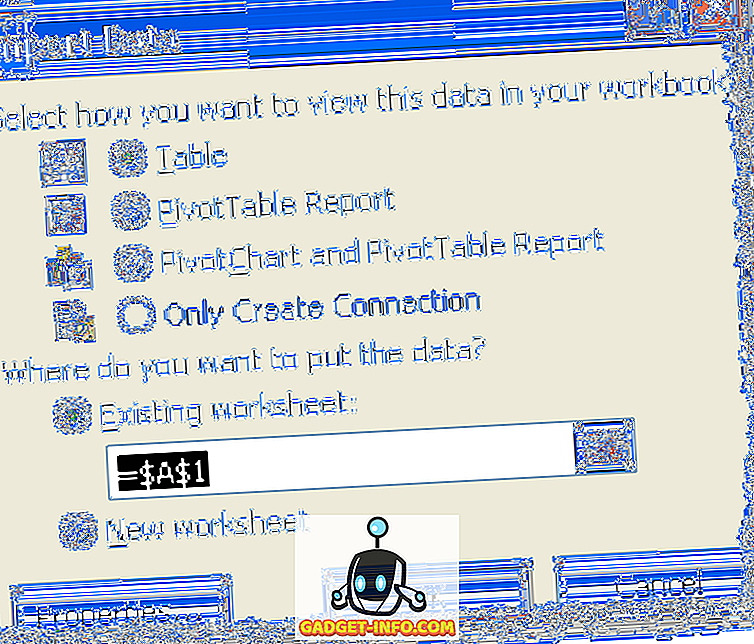
Na účely tohto príspevku použijeme predvolené nastavenia v okne Importovať údaje. Potom kliknite na tlačidlo OK . Ak sa vám všetko podarilo, mali by ste sa teraz dostať do databázy tabuľky databázy MySQL vo vašom pracovnom liste.
Pre tento príspevok mala tabuľka, s ktorou sme pracovali, dve polia. Prvým poľom je ID ID poľa automatického inkrementovania. Druhé pole je VARCHAR (50) a s názvom fname. Naša záverečná tabuľka vyzerá takto:

Ako ste si asi všimli, prvý riadok obsahuje názvy stĺpcov v tabuľke. Pomocou šípky rozbaľovacieho zoznamu vedľa názvov stĺpcov môžete tiež triediť stĺpce.
Zabaliť
V tomto príspevku sme sa oboznámili s tým, kde nájsť najnovšie ovládače ODBC pre MySQL, ako vytvoriť DSN, ako vytvoriť tabuľkové dátové pripojenie pomocou DSN a ako používať tabuľkové dátové pripojenie na import dát do tabuľky programu Excel. Užite si to!